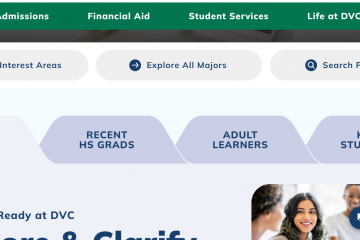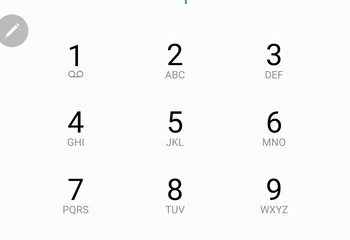Este artigo descreve as etapas para ativar ou desativar a barra de tarefas otimizada do tablet ao usar o Windows 11.
Se você usa o Windows 11 com um tablet, comece com Windows 11 build 25197, os usuários podem usar o barra de tarefas recentemente reprojetada para deixá-los mais confiantes e confortáveis ao usar o dispositivo como um tablet.
A barra de tarefas fará a transição automática para esta versão otimizada quando você desconectar ou dobrar o teclado em seu dispositivo 2 em 1. Este recurso não funciona com laptops e PCs de mesa e funciona apenas se o dispositivo estiver no modo tablet.
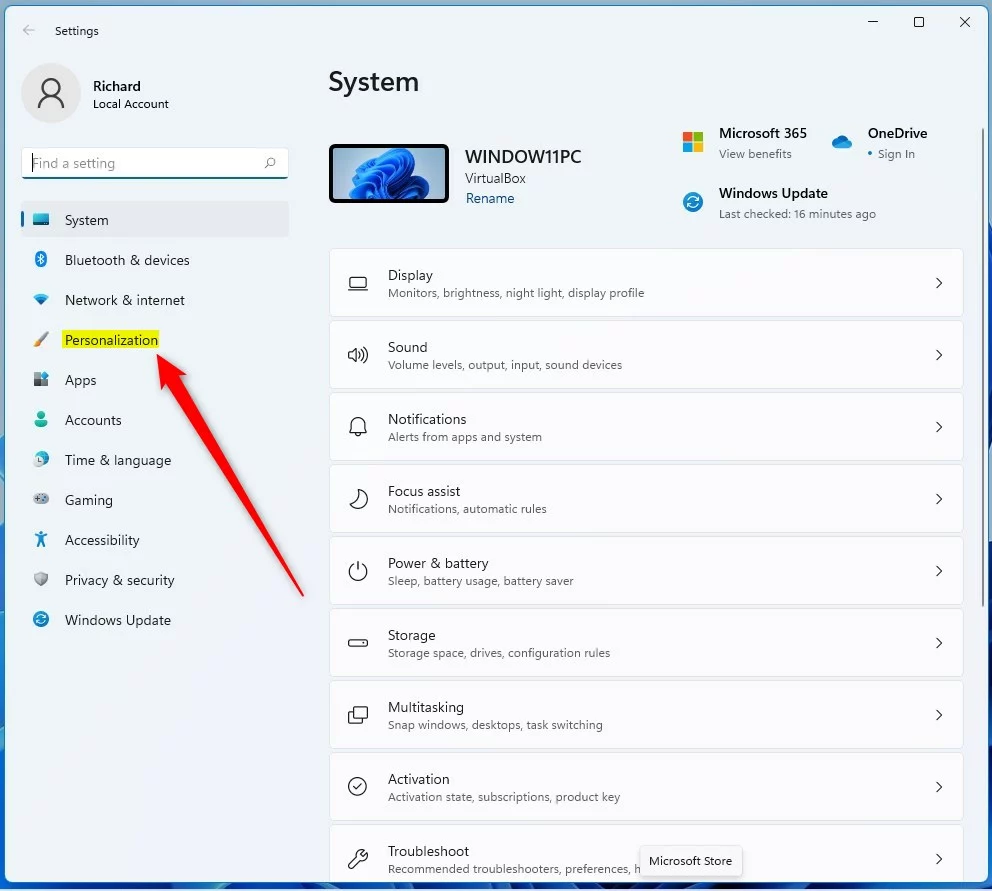
Se você tiver uma divisão de tablet e quiser usar a nova barra de tarefas otimizada para tablet, siga as etapas abaixo para fazer isso com Windows 11.
Ative ou desative a barra de tarefas otimizada para tablet com Windows 11 em Configurações
Conforme descrito acima, começando com Windows 11 build 25197, os usuários podem usar a barra de tarefas recém-redesenhada para se sentirem mais confiante e confortável usando seu dispositivo como um tablet.
Veja como ativar ou desativar com o Windows 11
Primeiro, abra o aplicativo Configurações do Windows.
Você pode faça isso clicando no menu Iniciar e selecionando Configurações. Como alternativa, use o atalho de teclado (tecla Windows + I) para iniciar o aplicativo Configurações.
Quando o aplicativo Configurações abrir, clique no botão Botão Personalização à esquerda.
configuração do bloco de personalização do Windows 11
À direita, clique no bloco Barra de tarefas para expandir.
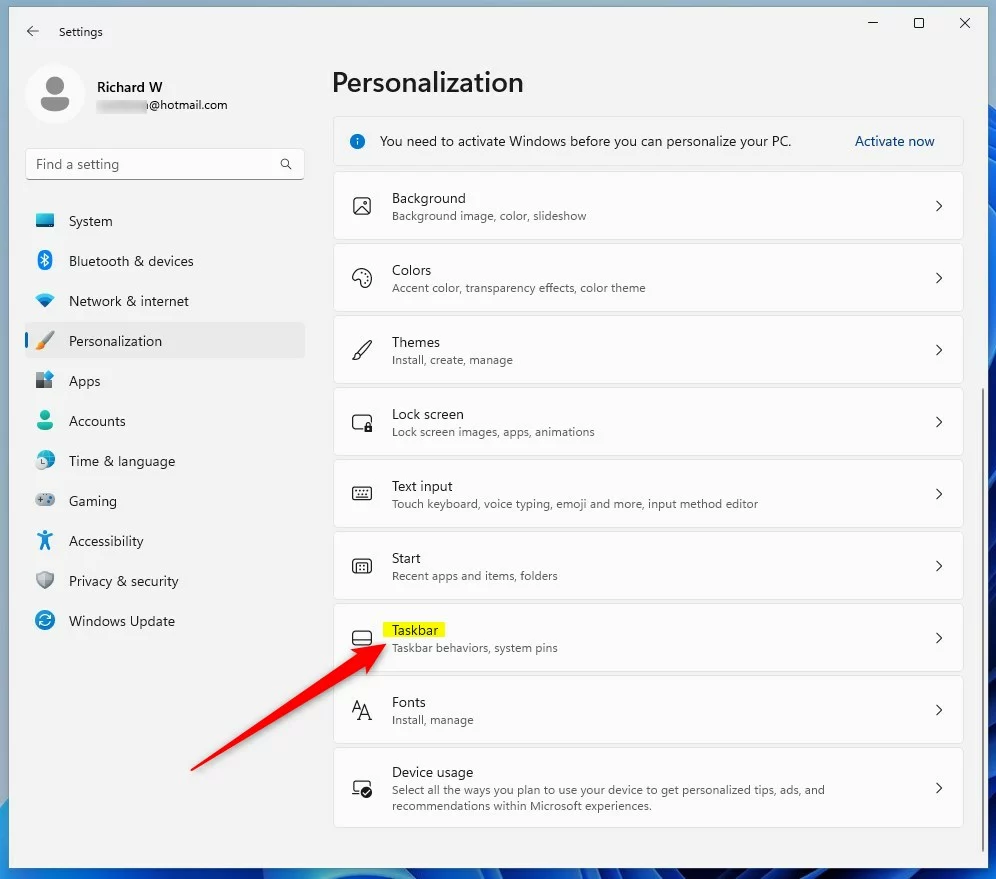 telha da barra de tarefas de personalização do Windows 11
telha da barra de tarefas de personalização do Windows 11
No painel de configurações Personalização-> Barra de tarefas, clique em Comportamentos da barra de tarefas para expandir.
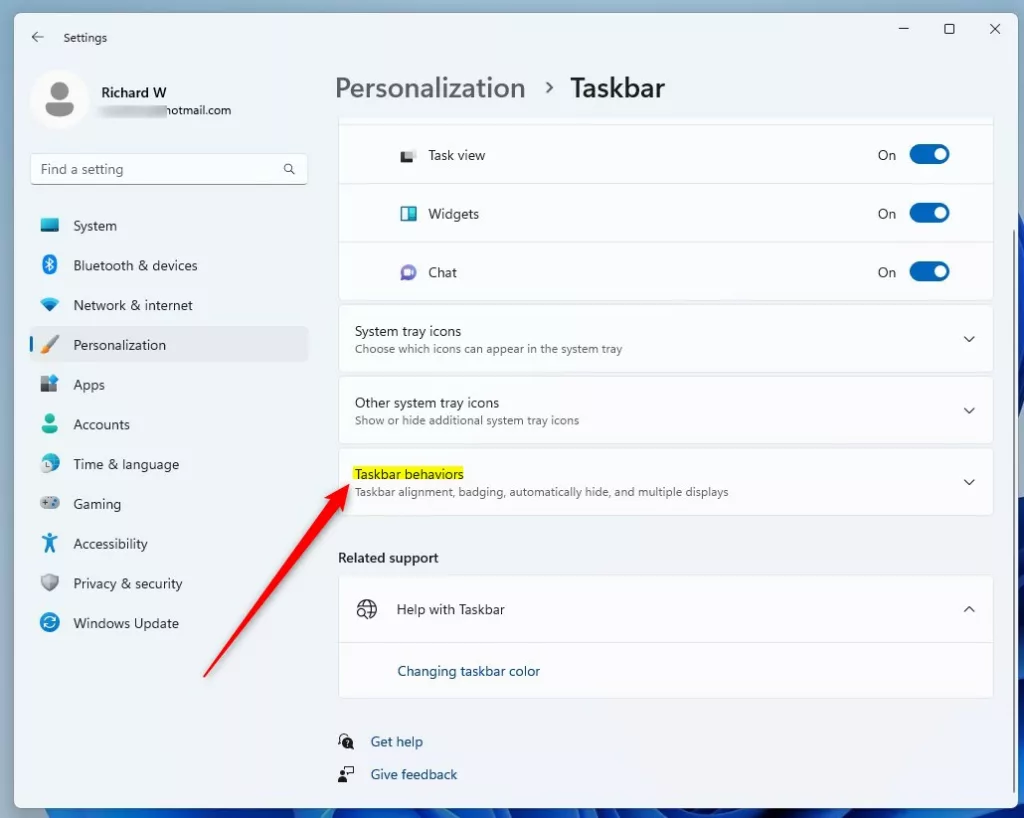 bloco de comportamentos da barra de tarefas do Windows
bloco de comportamentos da barra de tarefas do Windows
Nos comportamentos da barra de tarefas painel de configurações, selecione e marque a caixa no bloco que diz “Otimizar barra de tarefas para interações de toque quando este dispositivo é usado um s a tablet“para ativar.
Para desativá-lo, basta desmarcar a caixa.
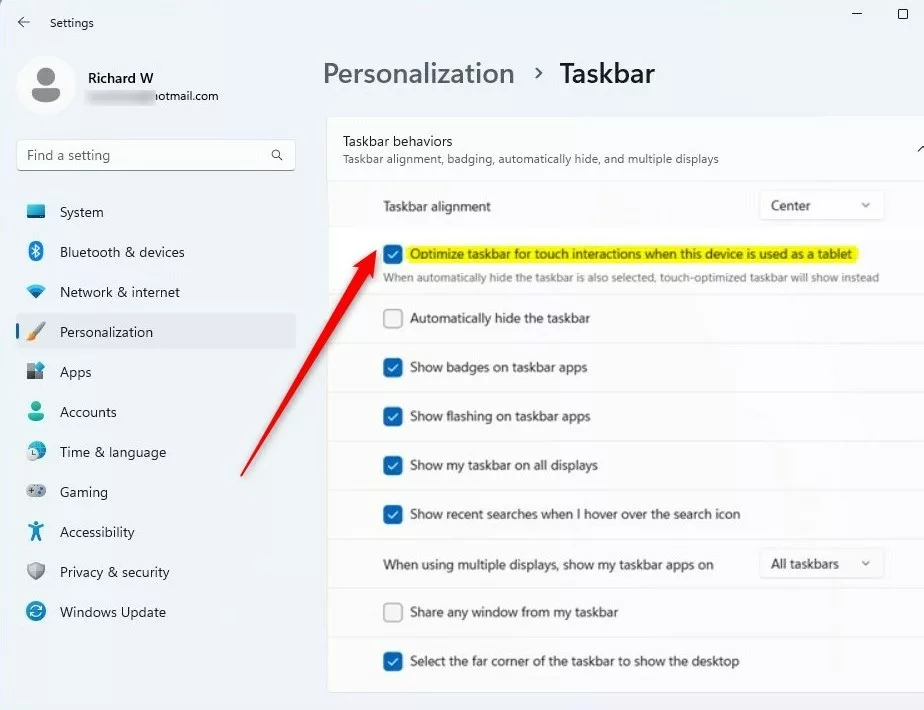 o Windows otimiza a barra de tarefas para interações de toque quando este dispositivo é usado como um tablet
o Windows otimiza a barra de tarefas para interações de toque quando este dispositivo é usado como um tablet
Você pode fechar o aplicativo Configurações.
Ative ou desative a barra de tarefas otimizada para tablet por meio do editor de registro do Windows
Como alternativa, os usuários podem ativar ou desativar a barra de tarefas otimizada para tablets por meio do editor de registro do Windows.
Veja como ativá-la ou desativá-la no Windows 11.
Para fazer isso, primeiro abra o Registro do Windows e navegue até o caminho da chave da pasta conforme listado abaixo.
HKEY_CURRENT_USER\Software\Microsoft\Windows\CurrentVersion\Explorer\Advanced
Se você não vir o Chave da pasta Advanced , clique com o botão direito do mouse na chave Explorer e crie a subchave (Advance d) pastas.
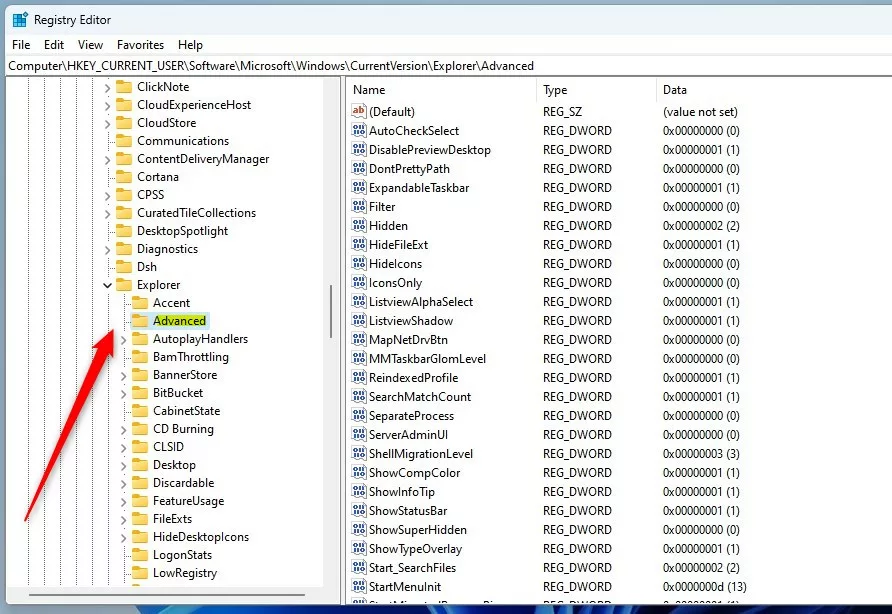 chave avançada do registro do Windows
chave avançada do registro do Windows
No painel direito da chave da pasta Avançado , clique com o botão direito do mouse e selecione Novo-> Valor DWORD (32 bits) . Digite uma nova chave chamada ExpandableTaskbar.
Clique duas vezes no novo nome do valor (ExpandableTaskbar) e insira os Dados do valor de 1 para ativar a barra de tarefas otimizada para tablet no Windows 11.
Um Dados de valor de 0 será desativado a barra de tarefas otimizada para tablet no Windows 11.
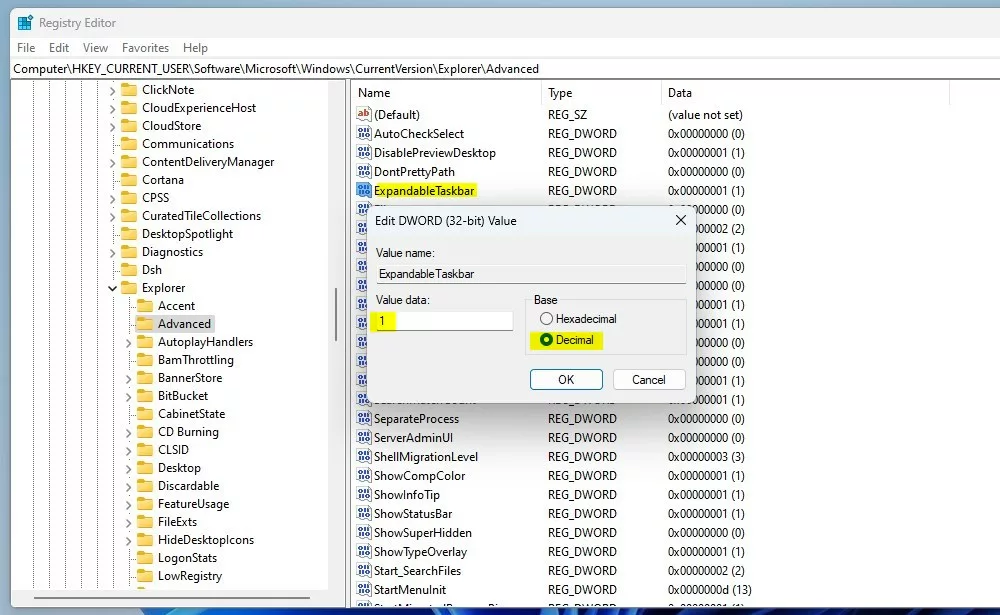 registro do Windows ExpandableTaskbar value data
registro do Windows ExpandableTaskbar value data
Isso deve bastar!
Referência:
Conclusão:
Esta post mostrou como habilitar ou desabilitar a barra de tarefas otimizada para tablet no Windows 11. Se você encontrar algum erro, acima ou tem algo a acrescentar, por favor use o formulário de comentários abaixo.